Примечание: Мы стараемся как можно оперативнее обеспечивать вас актуальными справочными материалами на вашем языке. Эта страница переведена автоматически, поэтому ее текст может содержать неточности и грамматические ошибки. Для нас важно, чтобы эта статья была вам полезна. Просим вас уделить пару секунд и сообщить, помогла ли она вам, с помощью кнопок внизу страницы. Для удобства также приводим ссылку на оригинал (на английском языке) .
Службы PerformancePoint Services в Microsoft SharePoint Server 2010 упрощают для авторов и пользователей панели мониторинга просмотр и использование различных типов отчетов, включая аналитические диаграммы и таблицы, отчеты Служб Excel, стратегические карты и т. д.
В этой статье представлен обзор различных типов отчетов, поддерживаемых панелями мониторинга PerformancePoint.
В этой статье
Аналитические диаграммы и таблицы
Отчеты служб отчетов SQL Server
Аналитические диаграммы и таблицы
Аналитические диаграммы и таблицы используются для представления данных в виде интерактивных диаграмм и таблиц. Они позволяют быстро и легко изучать сложные данные без написания запросов.
Аналитические диаграммы напоминают линейчатые диаграммы, как показано на приведенном ниже рисунке.
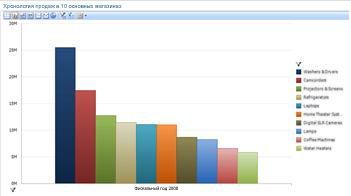
Кроме того, аналитические диаграммы могут напоминать круговые диаграммы, как показано на приведенном ниже рисунке.
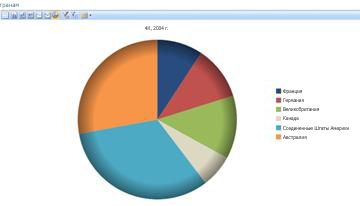
Аналитические диаграммы и таблицы используют данные, которые хранятся в службах аналитики SQL Server. Они отображают постоянно обновляемые данные и поддерживают различные интерактивные возможности. С помощью мыши в аналитических диаграммах и таблицах обычно можно выполнять следующие действия:
-
детализировать и обобщать отчеты, чтобы просматривать более или менее подробные сведения;
-
сортировать элементы по возрастанию или убыванию;
-
отфильтровывать пустые строки и столбцы, выделять отдельные элементы или удалять элементы из представления отчета;
-
определять наибольшие и наименьшие элементы в группе;
-
применять фильтры по значению, например находить элементы, большие или меньшие, чем заданное количество;
-
создавать сводную таблицу или преобразовывать таблицу в аналитическую диаграмму;
-
использовать дополнительные действия, определенные в кубе служб аналитики;
-
отображать или скрывать информацию в диаграмме или таблице;
-
работать со страницами данных таблицы (полезно, если запрос возвращает большой набор результатов);
-
запускать дерево декомпозиции для получения дополнительных сведений об определенном значении отчета.
Более подробные сведения о аналитические диаграммы и таблицы просмотреть сведения о аналитические диаграммы и таблицы и Создание аналитической диаграмме или сетке с помощью конструктора панели мониторинга PerformancePoint в сети TechNet.
Отчеты Служб Excel
Отчеты Служб Excel используются для представления электронных таблиц Excel или элементов книг Excel, таких как отчеты сводных таблиц и диаграмм или раздел листа. Отчеты Служб Excel могут выглядеть так, как показано на приведенном ниже рисунке.
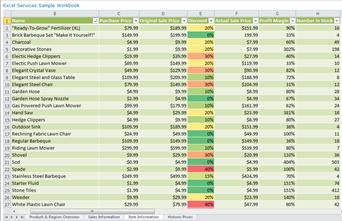
В отчетах Служб Excel могут использоваться данные, которые хранятся в службах аналитики, списке SharePoint, таблице SQL Server, книге Excel или Службах Excel.
Как и системы показателей, аналитические диаграммы и таблицы, отчеты Служб Excel обычно поддерживают широкие интерактивные возможности. С помощью мыши можно вывести более подробные сведения. Отчеты можно экспортировать в PowerPoint или Excel, а также фильтровать.
Подробные сведения об отчетах о службах Excel читайте Создание отчета служб Excel с помощью конструктора панели мониторинга на сайте TechNet.
Отчеты служб SQL Server Reporting Services
Отчеты служб SQL Server Reporting Services — это отчеты, опубликованные в службах отчетов. Они могут напоминать таблицы или диаграммы и включать собственные фильтры, которые иногда называются параметрами.
Отчеты Служб Excel обычно поддерживают разнообразные интерактивные возможности. В зависимости от того, как они настроены, пользователи могут изучать данные путем их выбора с помощью мыши, сортировки и прокрутки страниц. Кроме того, доступны следующие функции:
-
предварительный просмотр, настройка и печать одной или нескольких страниц в отчете;
-
применение одного или нескольких параметров без повторного запроса к базе данных (параметрами называются встроенные фильтры определенного отчета);
-
экспорт данных в файлы изображений и веб-страниц, файлы Adobe PDF и другие форматы, распознаваемые приложениями Майкрософт.
Более подробные сведения о отчетов служб Reporting Services просмотреть сведения из отчетов служб Reporting Services отображается в веб-части PerformancePoint и создавать отчеты служб Reporting Services с помощью конструктора панели мониторинга на сайте TechNet.
Отчеты сервера ProClarity
Отчеты в виде страниц сервера аналитики ProClarity, которые также называются отчетами сервера ProClarity, создаются с помощью ProClarity Professional и затем публикуются с помощью сервера аналитики ProClarity.
Отчеты ProClarity могут включать различные представления ProClarity, круговые диаграммы, линейчатые диаграммы, графики и таблицы. В одном отчете могут быть как диаграммы, так и таблицы. Отчеты ProClarity могут также включать специализированные представления, такие как «Дерево декомпозиции», «Перспективный вид» и «Таблица производительности».
Отчеты ProClarity используют данные, которые хранятся в службах аналитики, и предлагают различные интерактивные возможности. Как и в аналитических диаграммах и таблицах, можно детализировать и обобщать данные, чтобы просматривать более или менее подробные сведения, просматривать отдельные транзакции, которые дают определенное значение, и экспортировать отчеты в PowerPoint или Excel.
Более подробные сведения об отчетах ProClarity Server отображаются Обзор ProClarity Server отчеты, отображаемых в веб-части PerformancePoint и Создание отчета сервера ProClarity с помощью конструктора панели мониторинга на сайте TechNet.
Веб-отчеты
Веб-отчеты — это полностью функциональные внутренние или внешние веб-сайты, которые отображаются в веб-частях SharePoint рядом с другими элементами панели мониторинга. Они позволяют просматривать общедоступную информацию на одной панели мониторинга вместе со внутренними отчетами.
Например, предположим, что группа продаж в организации, оказывающей финансовые услуги, использует панель мониторинга с различными отчетами, в которых представлены данные продаж и прогнозов. Допустим, что этой группе требуется постоянно быть в курсе событий, например последних новостей или изменений на рынке ценных бумаг. Такая информация обычно доступна на внешних веб-сайтах, а не во внутренних отчетах. Внешние веб-сайты можно выводить на панели мониторинга вместе с другими элементами, которые использует группа продаж. Благодаря этому можно будет просматривать все нужные сведения на одной странице.
Более подробные сведения об отчетах веб-странице отображается Создание веб-страницы отчета с помощью конструктора панели мониторинга на сайте TechNet.
Системы показателей
Системы показателей — это отчеты, в которых фактические результаты сравниваются с целевыми значениями, а полученные данные о производительности представляются с помощью графических значков (индикаторов). Системы показателей могут выглядеть так, как показано на приведенном ниже рисунке.
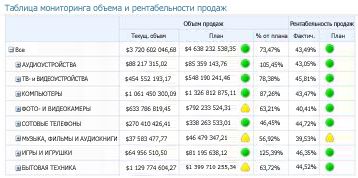
В системах показателей PerformancePoint могут использоваться данные, которые хранятся в службах аналитики SQL Server, списках SharePoint, файлах Служб Excel, таблицах SQL Server или списках значений, созданных автором системы показателей. Кроме того, системы показателей служат источниками данных для отчетов двух других типов: стратегических карт и отчетов о ключевых показателях эффективности.
Для получения дополнительных сведений о показателях просмотреть со следующими ресурсами:
-
Общие сведения о PerformancePoint системы показателей на сайте TechNet
-
Создать и настройке ключевых показателей Эффективности с помощью конструктора панели мониторинга на сайте TechNet
-
Создание системы показателей с помощью конструктора панели мониторинга
-
Изменение системы показателей с помощью конструктора панели мониторинга на сайте TechNet
Стратегическая карта
Стратегические карты — это схемы Microsoft Visio, связанные с системами показателей. Они позволяют быстро просматривать различные показатели производительности. Фигуры на схемах Visio показывают отношения между объектами стратегической карты. Они связаны с ключевыми индикаторами производительности в системе показателей PerformancePoint, и их цвета обозначают, насколько показатели соответствуют ключевым индикаторам производительности.
Стратегические карты основаны на сбалансированной системе показателей, которая определяет производительность организации с четырех перспектив:
-
Финансовые перспективы, которая обычно содержит показатели, например выручка, затраты и прибыль.
-
Перспективы клиента, которая обычно содержит показатели, такие как количество клиентов, долю рынка и количество жалобы.
-
Внутренние обработки перспективы, включающую обычно показатели, такие как время на рынок новых продуктов, ставок ошибка службы и меры контроля качества.
-
Обучение и рост перспективы, которая обычно содержит показатели, например ставки обороте сотрудников, количество новых сотрудников и найма данных.
Система показателей называется сбалансированной, если на одной странице панели мониторинга представлена стратегическая карта с четырьмя перспективами, описанными выше. Тем не менее на панели мониторинга могут быть и другие типы стратегических карт.
Более подробные сведения о стратегической карты просмотреть сведения о стратегической карты и Создание стратегической карты с помощью конструктора панели мониторинга PerformancePoint в сети TechNet.
Отчеты о ключевых показателях эффективности
Отчеты о ключевом индикаторе Производительности используются в сочетании с отчетам на панели мониторинга. Отчеты о ключевом индикаторе Производительности используются для отображения дополнительных сведений о ключевых индикаторов производительности и другие элементы, которые находятся в системе показателей. Отчет о ключевом индикаторе Производительности может выглядеть следующим образом:
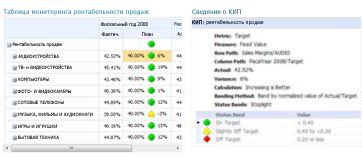
При выборе ячейки в системе показателей отчеты о ключевых показателях эффективности обновляются, и в них выводятся такие сведения, как вычисления и параметры диапазонов, используемые для каждого показателя.
Отчет о ключевом показателе эффективности должен быть подключен к системе показателей панели мониторинга. Это значит, что отчет нельзя использовать, если на той же странице панели мониторинга нет связанной системы показателей.
В отличие от большинства других типов отчетов панели мониторинга, отчеты о ключевых показателях эффективности не являются интерактивными. Они автоматически обновляются для вывода сведений об определенной ячейке системы показателей, но в них нельзя выбирать элементы для просмотра более или менее подробных сведений и к ним нельзя применять фильтры.
Отчеты о ключевых показателях эффективности помогают понять, как измеряется производительность и какие индикаторы используются в системе показателей.
Подробные сведения об отчетах о ключевом индикаторе Производительности читайте Создать отчет о ключевом индикаторе Производительности с помощью конструктора панели мониторинга на сайте TechNet.
Дерево декомпозиции
Дерево декомпозиции является представление, которое можно открыть из значения в некоторых систем показателей и аналитические диаграммы и таблицы. Дополнительные сведения о дереве декомпозицииДополнительные сведения, см.










